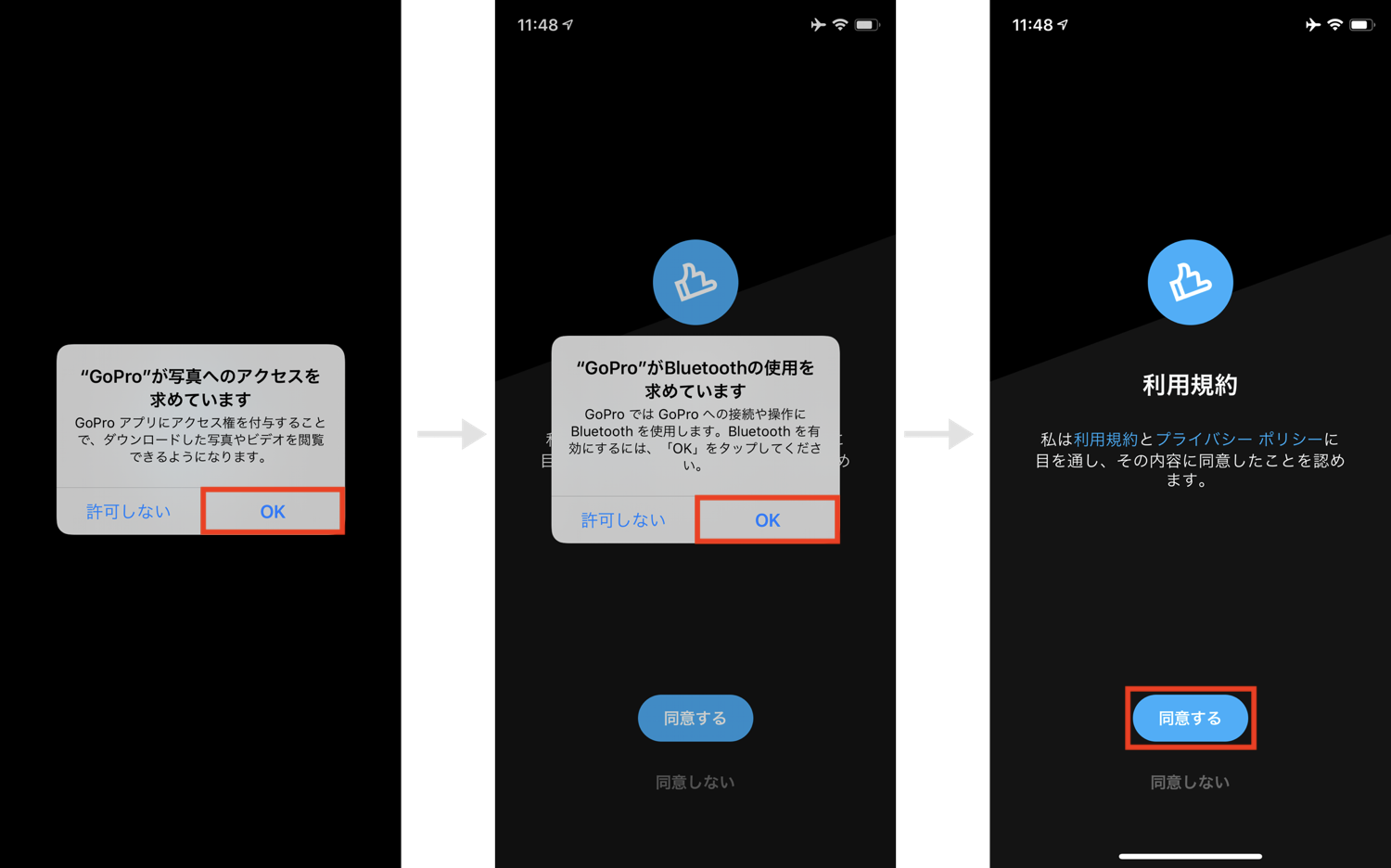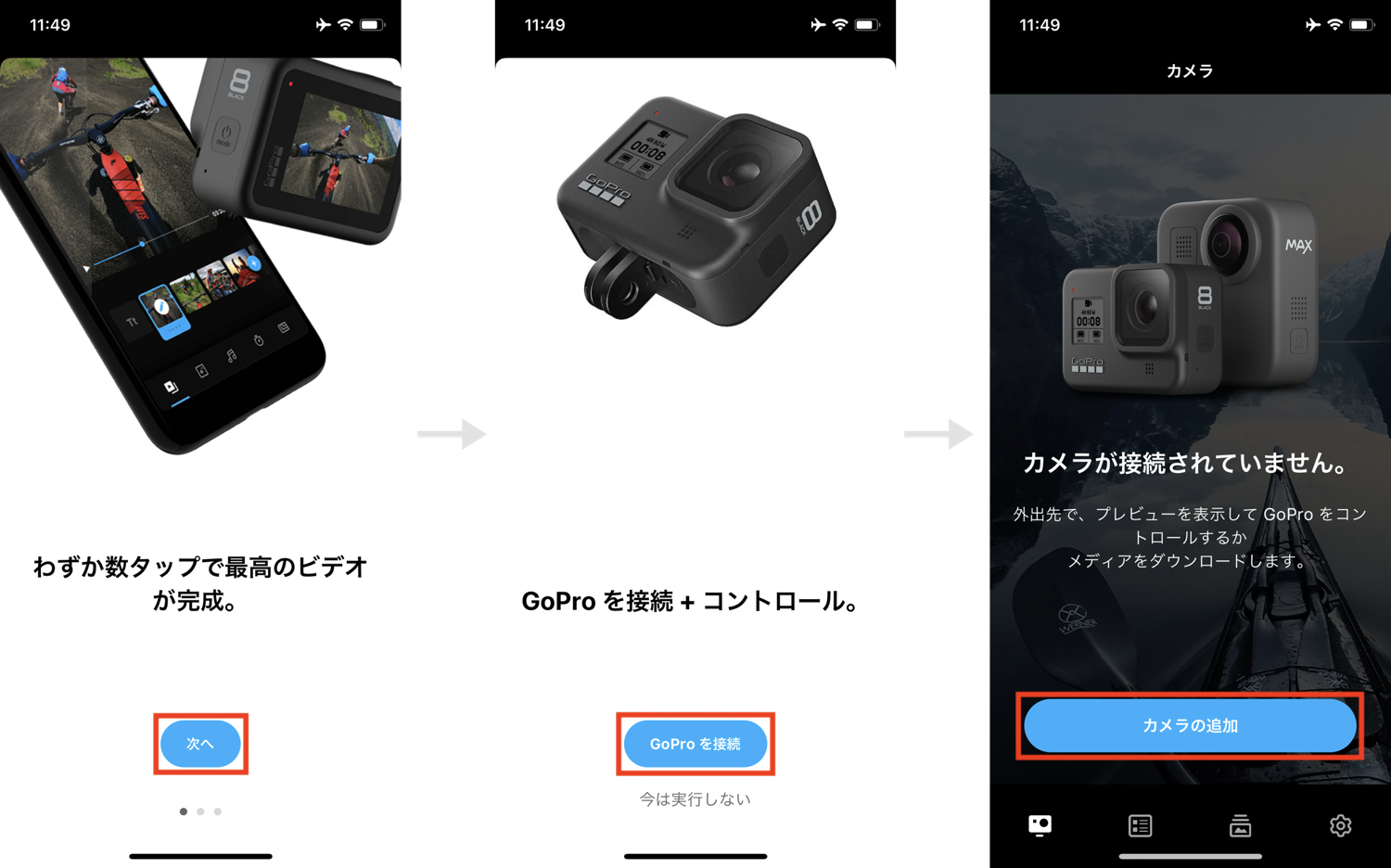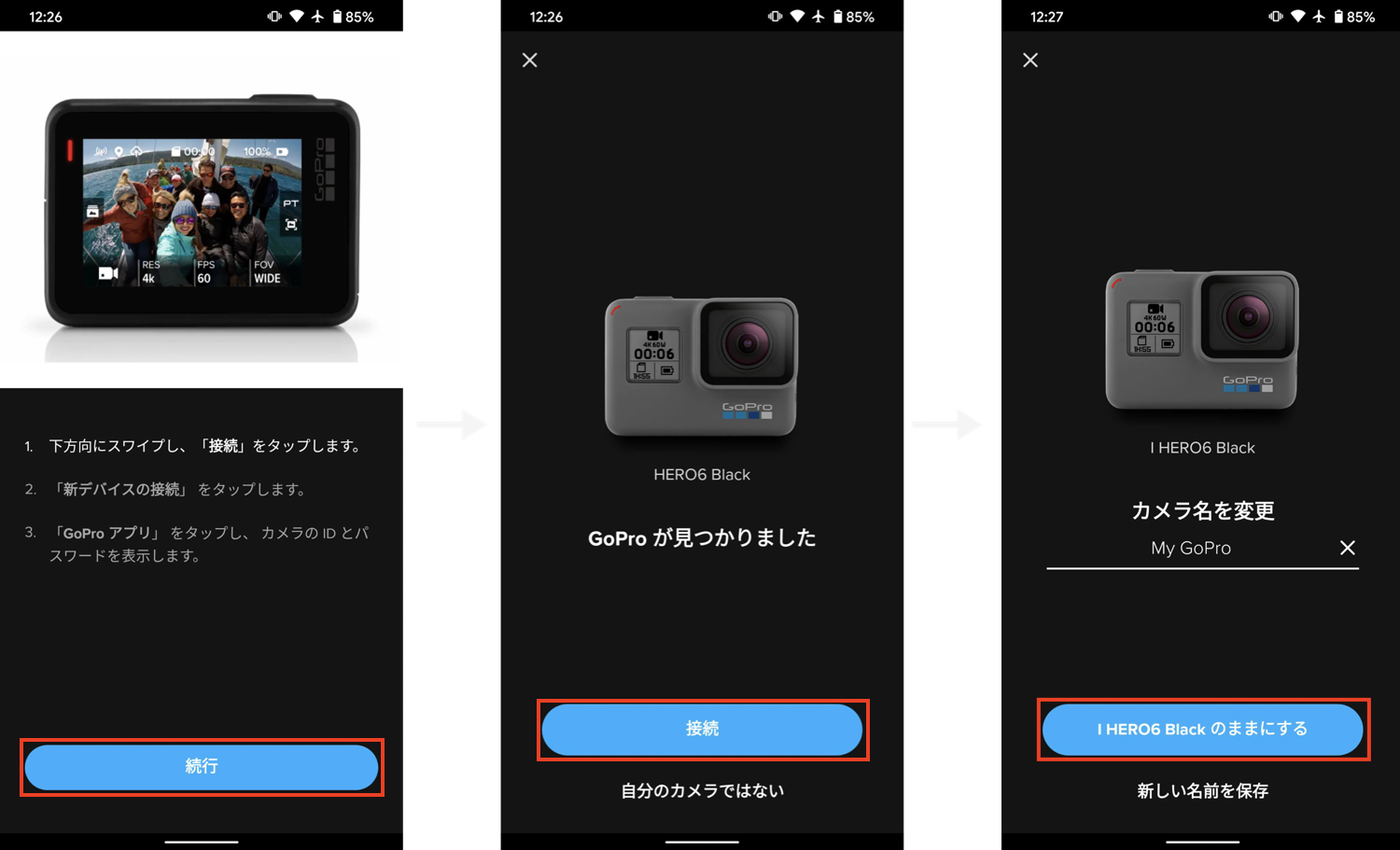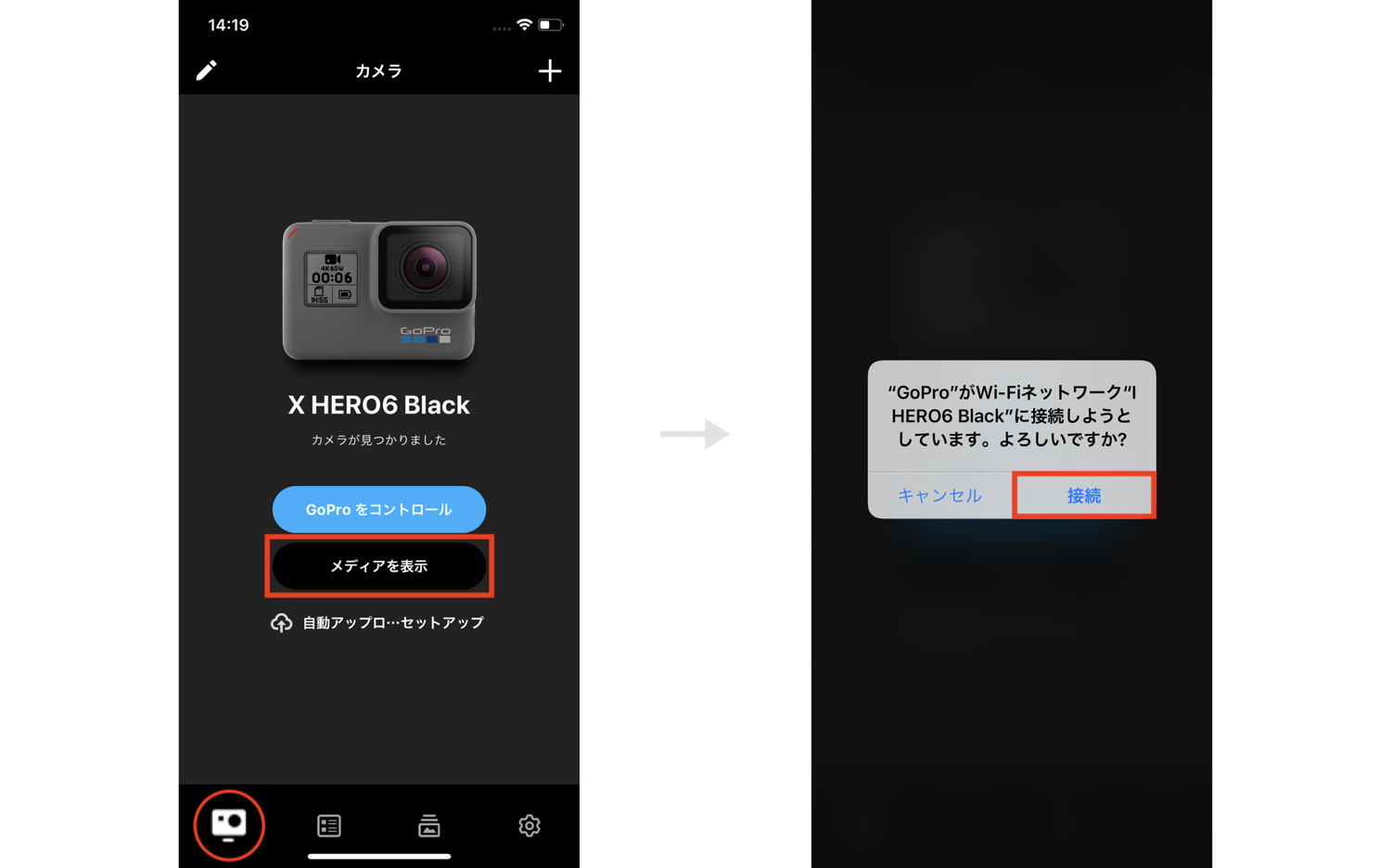GoProの写真・動画をスマホに保存する方法
Yusuke Sakakura
Yusuke Sakakura
ブログメディア「携帯総合研究所」を運営しています。学生時代に開設して今年が16年目。スマートフォンの気になる最新情報をいち早くお届けします。各キャリア・各メーカーの発表会に参加し、取材も行います。SEの経験を活かして料金シミュレーターも開発しています。
2020/06/17 16:13

手ブレに強く、広角に撮れる人気のアクションカメラ「GoPro(ゴープロ)」。GoProで撮影した写真や動画をインスタグラムで見かけることも多いと思いますが、インスタにアップするには事前にiPhoneやAndroidスマートフォンに転送する必要があります。
GoProにはWi-Fiを使って写真や動画を転送する機能が搭載されていて、その場ですぐにスマートフォンに送ることができます。
この記事ではGoProで撮影した写真や動画をスマートフォンに送る・転送する方法を解説します。
スマホとGoProを接続する
初回のみ、GoProとスマートフォンを接続(ペアリング)する必要があります。以下の手順を参考にペアリングを完了させてください。
iPhoneとGoProを接続する
- GoProの機種を選択する
- GoProの電源をオンにして「カメラがオンです」をタップ
- GoProを操作する
- GoProの画面上部から下に向かってスワイプして設定画面を表示
- 「接続」を選択
- 「新デバイスの接続」をタップ
- 「GoPro アプリ」を選択してカメラ名とパスワードが表示されたら次の手順へ
- GoProアプリで「続行」をタップ
- “GoPro が見つかりました”が表示されたら「カメラを接続」をタップ
- “Bluetoothペアリングの要求”が表示されたら「ペアリング」を選択
- カメラ名を変更して「新しい名前を保存」をタップ
- “XXXXXの準備ができました”が表示されたら「今すぐ始める」をタップして完了
GoProとiPhoneを接続する
AndroidとGoProを接続する
- 「GoPro」アプリをダウンロードする
- ダウンロードした「GoPro」アプリを起動する
- 利用規約が表示されたら「同意する」をタップ
- “パーソナライズ データの送信”が表示されたら「同意する」をタップ
- チュートリアルが表示されたら「次へ」をタップ
- 「GoProを接続」をタップ
- “カメラが接続されていません”が表示されたら「GoProを接続」をタップ
- “GoProの検索”が表示されたら「有効にする」をタップ
- 位置情報のアクセスが表示されたら「常に許可」または「アプリの使用中のみ許可」を選択
- “カメラを探すには、Bluetoothをオンにしてください”が表示されたらBluetoothをオンにする
- GoProの機種を選択する
- GoProを操作する
- GoProの画面上部から下に向かってスワイプして設定画面を表示
- 「接続」を選択
- 「新デバイスの接続」をタップ
- 「GoPro アプリ」を選択してカメラ名とパスワードが表示されたら次の手順へ
- GoProアプリで「続行」をタップ
- “GoProが見つかりました”が表示されたら「接続」をタップ
- カメラ名を変更して「新しい名前保存をタップ」または「XXXXXのままにする」をタップ
- 「今すぐ実行」をタップして完了
GoProアプリのセットアップ
GoProの写真/動画をスマホに保存する
GoProで撮影した写真や動画をスマートフォンに直接保存することはできません。
まずはGoProに撮影した写真/動画をGoProアプリに保存してからスマートフォンに保存する必要があります。
iPhoneに保存する
- GoProに接続する
- GoProアプリを起動
- メニューバーの一番左にあるGoProのアイコンをタップ
- 「メディアを表示」をタップ
- “GoProがWi-Fiネットワークに接続しようとしています。よろしいですか?”が表示されたら「接続」をタップ
- GoProアプリに保存する
- 画面右上の選択アイコンをタップ
- 保存したい写真/動画を選択して保存アイコンをタップ
- iPhoneに保存する
- メニューバーの右から2番目にあるアイコンをタップ
- 画面右上の選択アイコンをタップ
- 保存したい写真/動画を選択して保存アイコンをタップ
- 「写真に保存」をタップするとiPhoneに保存される
操作手順
Androidに保存する
- GoProに接続する
- GoProアプリを起動
- メニューバーの一番左にあるGoProのアイコンをタップ
- 「メディアを表示」をタップ
- GoProアプリに保存する
- 画面右上の「︙」をタップ
- 「アイテムの選択」をタップ
- 写真/動画を選択して保存ボタンをタップ
- 「許可」を選択
- Androidに保存する
- メニューバーの右から2番目にあるアイコンをタップ
- 画面右上の「︙」をタップ
- 「アイテムの選択」をタップ
- 写真/動画を選択して保存ボタンをタップ
- 「スマートフォンに保存」をタップ
操作手順